Maison >tutoriels informatiques >connaissances en informatique >Correction des erreurs d'utilisation élevée du processeur et d'application du lanceur NVIDIA NodeJS
Correction des erreurs d'utilisation élevée du processeur et d'application du lanceur NVIDIA NodeJS
- WBOYavant
- 2024-02-19 23:15:08832parcourir
Lors de l'affichage de divers processus dans le Gestionnaire des tâches de Windows, vous pouvez rencontrer nvnodejsLauncher.exe ou NVIDIA NodeJS Launcher et vous demander de quoi il s'agit. Est-ce sûr ou est-ce un virus ? Dans cet article, nous verrons ce qu'est NVIDIA NodeJS Launcher et ce que vous pouvez faire s'il consomme beaucoup de ressources.
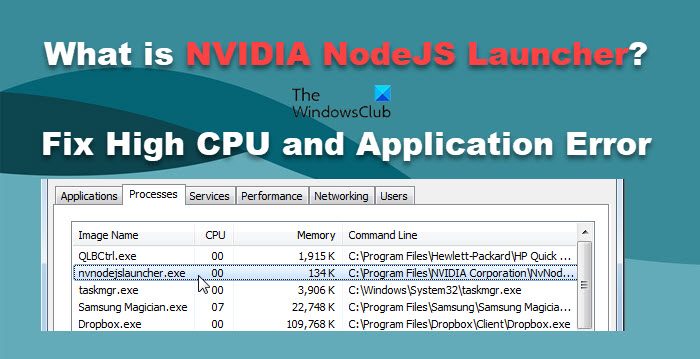
Qu'est-ce que NVIDIA NodeJS Launcher ou nvnodejsLauncher.exe ?
nvnodejsLauncher.exe est un fichier exécutable légal de la suite logicielle NVIDIA. Il est principalement utilisé dans les applications NVIDIA GeForce Experience et est conçu pour optimiser les performances du jeu, fournir des mises à jour de pilotes et des services de streaming de jeux. Si le fichier se trouve dans le dossier C:Program FilesNVIDIA, c'est généralement normal.
Node.js est un environnement d'exécution JavaScript open source qui s'exécute sur différentes plates-formes. NodeJS Launcher connecte GeForce Experience à Node.js pour que GeForce Experience fonctionne correctement. Par conséquent, chaque fois que vous ouvrez GeForce Experience, vous verrez le processus nvnodejsLauncher.exe s'exécuter en arrière-plan.
NvnodejsLauncher.exe ou NVIDIA NodeJS Launcher sont-ils un virus ?
En raison de la nature particulière de NodeJS Launcher, de nombreux utilisateurs peuvent le comprendre à tort comme un virus. Cependant, en fait, il s’agit d’un élément légitime de l’expérience NVIDIA GeForce. Pour le trouver, vous pouvez accéder au dossier Program Files > NVIDIA Corporation.
Soyez très prudent lorsque vous manipulez des fichiers, surtout s'ils portent des noms similaires à des fichiers connus. Ces fichiers peuvent contenir des logiciels malveillants qui compromettent la sécurité de votre système. Pour garantir la sécurité de nvnodejsLaunCher.exe, vérifiez sa signature numérique et l'emplacement du fichier. Cliquez avec le bouton droit sur le processus, sélectionnez Propriétés et affichez les informations sur le logiciel ou les droits d'auteur, qui devraient lire NVIDIA GeForce Experience. Si vous avez encore des doutes, assurez-vous d'exécuter un logiciel antivirus une fois pour garantir la sécurité du système.
Correction de l'utilisation élevée du processeur et de l'erreur d'application du lanceur NVIDIA NodeJS
Si votre lanceur NVIDIA NodeJS affiche une utilisation élevée du processeur ou génère des erreurs d'application, suivez les solutions mentionnées ci-dessous.
Parlons-en en détail.
1]Mettre à jour le pilote NVIDIA
Tout d’abord, nous devons nous débarrasser d’un obstacle majeur : les pilotes obsolètes. Si votre pilote est obsolète, la mise à jour vers la dernière version est la première priorité pour résoudre le problème. Pour mettre à jour le pilote de votre carte graphique NVIDIA, suivez les étapes ci-dessous.
Vous pouvez également utiliser NV Updater pour Windows pour mettre à jour le pilote graphique NVIDIA. Après avoir mis à jour le pilote NVIDIA, redémarrez votre ordinateur et vérifiez si le problème est résolu.
Lire : Le meilleur logiciel antivirus cloud gratuit pour les PC Windows
2] Restaurer le pilote graphique NVIDIA
Si aucune nouvelle mise à jour n'est disponible ou si vous commencez à rencontrer ce problème après la mise à jour, notre meilleure option est de restaurer le pilote vers une version précédente. Pour effectuer la même chose, suivez les étapes mentionnées ci-dessous.
S'il est grisé, cela signifie que vous n'avez pas mis à jour votre pilote récemment, alors ignorez cette solution.
3] Réinstallez le pilote de la carte graphique NVIDIA
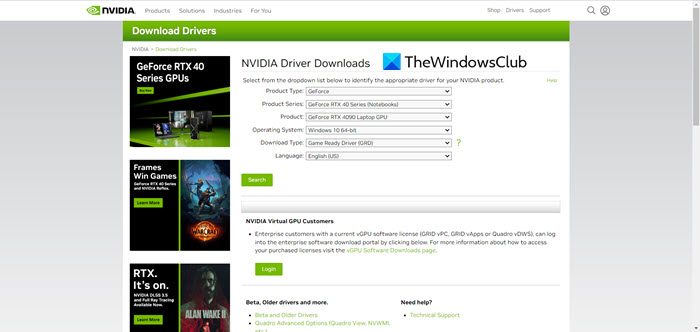
Si aucune mise à jour n'est disponible et que le bouton de restauration est grisé, vous devez réinstaller le pilote graphique NVIDIA. Alors, ouvrez le Gestionnaire de périphériques, développez Adaptateurs d'affichage, cliquez avec le bouton droit sur le pilote NVIDIA et sélectionnez Périphériques d'affichage. Procédez ensuite au téléchargement du pilote NVIDIA depuis leur site officiel. Cela devrait vous aider
J'espère que vous pourrez résoudre le problème en utilisant les solutions mentionnées précédemment.
Ce qui précède est le contenu détaillé de. pour plus d'informations, suivez d'autres articles connexes sur le site Web de PHP en chinois!
Articles Liés
Voir plus- webstorm configure l'environnement de développement nodejs
- Que faire s'il n'y a pas de panneau de configuration nvidia lors d'un clic droit sur win10
- qu'est-ce que nvidia docker2
- Solution au crash du panneau de configuration de l'ordinateur nvidia
- Que dois-je faire si la mise à jour du pilote de la carte graphique NVIDIA ne peut pas être installée ?

